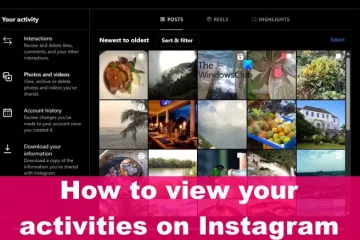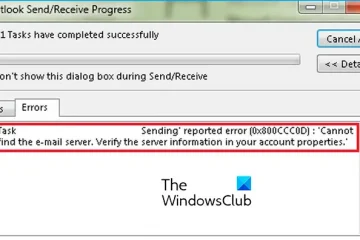Als uKan configuratiebestanden niet downloaden ontvangt terwijl u Destiny 2 gebruikt, gebruik dan de hier genoemde oplossingen om uw probleem op te lossen. Hieronder volgt een voorbeeld van de foutmelding die gebruikers tegenkomen:
ERROR
Kon configuratiebestanden niet downloaden van Bungie-servers, probeer het opnieuw.
Voor meer informatie , ga naar help bungie.net en zoek naar foutcode: Nightingale
Fix Destiny 2 kon het configuratiebestand niet downloaden
Als Destiny 2 de configuratiebestanden niet kon downloaden, voert u de onderstaande oplossingen uit:
Controleer de serverstatusStart zowel de console als het PCS opnieuw opSchakel over naar de andere internetverbindingVerifieer de gamebestandenSchakel over naar een andere DNSHerinstalleer de game
Laten we aan de slag gaan.
1] Controleer de serverstatus
Vaak heeft de server van de games de neiging om af te sluiten of in onderhoud te zijn, waardoor we met dit soort hindernissen worden geconfronteerd. En in dergelijke gevallen kunnen de meesten van ons niets doen, behalve wachten. U kunt dus alle neerwaartse detectoren gebruiken of help.bungie.net.
2] Start zowel de console als de pc opnieuw op
Als de servers het goed doen en er geen probleem is probeer daarom deze eenvoudige oplossing om alles uit te schakelen en vervolgens opnieuw op te starten. Als u dit doet, worden alle glitches en caches gewist die Destiny 2 ervan zouden hebben weerhouden configuratiebestanden te downloaden. Speel daarna het spel en kijk of dit voor hinder blijft zorgen. En als dat zo is, ga dan verder met de volgende oplossing.
3] Controleer uw internetverbinding
Zoals eerder vermeld, heeft elk probleem met de internetverbinding uiteindelijk invloed op de prestaties van het spel. Zorg er dus voor dat je een stabiele internetverbinding hebt. Dit kunnen we waarborgen door gebruik te maken van een bekabelde verbinding of door helemaal over te stappen op een andere verbinding. In sommige gevallen werkt het het beste om de router uit en weer in te schakelen en wifi-problemen op te lossen. Als u echter wifi gebruikt, controleer dan uw bandbreedte met een van de genoemde tools. Als je weinig bandbreedte krijgt, neem dan contact op met je ISP en vraag hen om de zaak te onderzoeken.
4] Controleer de gamebestanden van Destiny 2
Als je de game op Xbox speelt, sla deze oplossing dan over, want er is geen manier om de gamebestanden te herstellen, behalve door de game opnieuw te installeren. Pc-gamers kunnen echter de integriteit van gamebestanden verifiëren en repareren. Zo doet u hetzelfde:
Steam
Start de Steam-app en ga naar de bibliotheek. Klik met de rechtermuisknop op het spel en klik op de optie Eigenschappen. Nu , selecteer het tabblad Lokale bestanden en klik op het tabblad Verifieer de integriteit van gamebestanden.
Battle.Net
Open de Blizzard Battle.Net-app.Ga naar de game.Klik op de tandwielknop en selecteer Scannen en repareren. Klik nu op Scan starten.
Dit hele proces duurt even, dus wacht en start het spel opnieuw.
5] Schakel over naar Google Public DNS, een andere DNS
Omdat de foutmelding een probleem met de internetverbinding aangeeft, schakelen we over naar een andere DNS dan de huidige. We raden over het algemeen aan om over te schakelen naar een openbare DNS, met name de Google DNS. Om hetzelfde te doen, volgt u de onderstaande instructies:
Klik op Win + R om het dialoogvenster Uitvoeren te openen en plak vervolgens ncpa.cpl om het venster Netwerkverbindingen te openen. Klik nu met de rechtermuisknop op de actieve verbinding en selecteer vervolgens de optie Eigenschappen. Navigeer vervolgens naar het venster Eigenschappen, selecteer de optie Internetprotocol versie 4 (TCP/IPv4) en vervolgens de Eigenschappen knop. Klik daarna op de optie De volgende DNS-serveradressen gebruiken en voer de volgende adressen in:Voorkeurs-DNS-server: 8.8.8.8Alternatieve DNS-server: 8.8.4.4Selecteer ten slotte de knop OK om de wijzigingen op te slaan.
Probeer nu het spel te spelen en controleer of de fout is verholpen of niet.
6] Installeer het spel opnieuw
Als geen van de bovenstaande oplossingen werkt, verwijder dan de app met al zijn bestanden. Als je klaar bent, ga je naar Blizzard of Steam en download je de game opnieuw. Een nieuwe installatie zal alle zorgen over de game wegnemen en hopelijk kun je de game spelen zoals je eerder deed.
Hoe voorkom ik foutcodes in Destiny 2?
Als je te maken krijgt met spelgerelateerde foutcodes, begin dan altijd met generieke oplossingen, zoals het opnieuw opstarten van de pc samen met de console, omdat alle beschadigde cache wordt gewist. Zo voorkom je dat ze het spel verstoren. Ga in het geval van Destiny 2 naar de Bungie-site en zoek de status van de server op. Het kan op dit moment in onderhoud zijn of down zijn. En als het goed werkt, controleer dan je internetverbinding en probeer alle methoden voor probleemoplossing via internet.
Lees: Fix Destiny 2 Error Code BROCCOLI op Windows-pc
Wat is de foutcode Nightingale in Destiny 2?
In Destiny 2 worden gamers geconfronteerd met de foutcode die Nightingale heet. Deze foutcode verschijnt meestal als gevolg van een verbindingsfout, waardoor gebruikers over het algemeen geen toegang hebben tot bepaalde gamefuncties. En de hoofdoorzaak voor deze fout is hoogstwaarschijnlijk beschadigde gamebestanden of hardware.
Lees ook: Oplossen Je hebt de verbinding met de Destiny 2-serverfout verbroken.